Sabtu, 30 Mei 2009
The Best Solution For File Extension DAP
Jumat, 29 Mei 2009
5 Template Menarik Blogger Styles

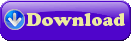
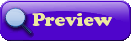

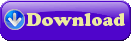
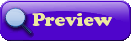

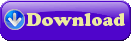
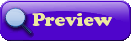

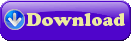
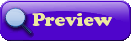

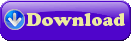
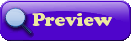
Sumber : BloggerStyles
Kamis, 28 Mei 2009
Cara Memasang Top Commentator
 Bak kate orang take and go.
Bak kate orang take and go. haha.. Untuk MamaQaypo yang bertanya, Ana cuba cari2 dan jumpa script widget ni kat blog Anang. Syukran buat Anang. Untuk tahu lebih lanjut sila ke blog Anang yer. Ok ini scriptnya..
haha.. Untuk MamaQaypo yang bertanya, Ana cuba cari2 dan jumpa script widget ni kat blog Anang. Syukran buat Anang. Untuk tahu lebih lanjut sila ke blog Anang yer. Ok ini scriptnya..1. Copy dan paste kod berikut di Layout => Page Elements => Add a Gadget => HTML/Javascript.
<script type="text/javascript">
function pipeCallback(obj) {
document.write("<ul>");
var i;
for (i = 0; i < obj.count ; i++)
{
var href = "'" + obj.value.items[i].link + "'";
var item = "<li>" + "<a href=" + href + ">" + obj.value.items[i].title + "</a> </li>";
document.write(item);
}
document.write("</ul>");
}
</script>
<script src= "http://pipes.yahoo.com/pipes/pipe.run?_render=json&_callback=pipeCallback&
_id=33e2eb4dc25c7c21b9c586e11d2bc904&url=http%3A%2F%2FBLOGNAME.blogspot.com&num=10" type="text/javascript"></script>
2. Gantikan BLOGNAME tu yer, semestinya nama blog Antum. Pastu angka 10 tu jumlah pengomen yang nak ditampilkan. Dah siap klik save.
3. Atau kalau nak yang mudah, isikan data2 pada form dibawah.
Kredit : Anang's Blog
Rabu, 27 Mei 2009
Sinna Sherina Munaf
File Extension Key Is No Problem
Selasa, 26 Mei 2009
File Extension DXR Solution
Minggu, 24 Mei 2009
Mengalihkan Alamat Blog Ke Alamat Lain
1. Loggin ke blogger => Layout => Edit HTML.
2. Tambahkah kod dibawah selepas kod <head>. Bahagian paling atas.
<meta http-equiv="refresh" content="0;url=http://alamatbaru.com"/>
3. Gantikan text merah dengan alamat baru Antum. Dah siap save..
Sekian..

Rabu, 20 Mei 2009
Jadikan Tulisan Read More Icon
 Payah Ana nak jelaskan kat shoutbox. Kene tukar, ganti, tambah kod html ni. Caranya senang saja, sama macam kita nak buat link bergambar. Hanya gantikan sebarang tulisan dengan kod image ini. <img src='http://alamat gambar.gif'/>.
Payah Ana nak jelaskan kat shoutbox. Kene tukar, ganti, tambah kod html ni. Caranya senang saja, sama macam kita nak buat link bergambar. Hanya gantikan sebarang tulisan dengan kod image ini. <img src='http://alamat gambar.gif'/>.Ok sekarang Ana tumpukan untuk gantikan tulisan Read More. Berpandukan tutuorial ini.
1. Cara Membuat Read More
2. Cara Membuat Read more V2
Loggin ke blogger => Edit HTML. Tanda kotak Expand Widget Template. Pastu cari kod Read More Antum ni.
# Untuk no.1, cari kod ini.
<p><a expr:onclick='"javascript:showFull(\"post-" + data:post.id + "\");"' href='javascript:void(0);'>[+/-] Selengkapnya...</a></p>
</span>
<span id='hidelink' style='display:none'>
<p><a expr:onclick='"javascript:hideFull(\"post-" + data:post.id + "\");"' href='javascript:void(0);'>[+/-] Ringkasan...</a></p>
# Untuk no.2/v2, cari kod ini.
<a expr:href='data:post.url'>Read More......</a>
Dah jumpa, gantikan tulisan merah dengan kod image ini. Kalau Antum dah tukar dengan tulisan lain, gantikan saja.
<img src='http://Alamat Gambar Antum.gif'/>
Preview. Dah ok klik Save.
Tambahan tuk farah. Enti punya tu lain sikit. Cari kod css ni, delete background tu tau.
#showlink {
background: transparent url(http://i302.photobucket.com/albums/nn113/aburifaie/readmore-1.jpg) no-repeat left;
....
....
}
#hidelink {
background: transparent url(http://i302.photobucket.com/albums/nn113/aburifaie/readmore-1.jpg) no-repeat left;
.....
.....
}
Selasa, 19 Mei 2009
SABILY 9.04 – Ubuntu Muslim Edition

Saja nak tulis pasal ni, seminggu dua ni duk try install Sabily ni.. Pening la jugak, dah bukan bidang kita kan, tapi mesti nak cuba. Itula manusia. Ana kena belajar lagi pasal Linux ni. Unik sikit kalau nak dibandingkan dengan windows.
Paling menarik, kita boleh mencubanya terlebih dahulu tanpa perlu menginstall apa2 kedalam komputer.

Sabili ini ada 3 versi:
1. Pertama, Versi Kecil (935 MB): berisi paket utama Sabily.
2. Kedua, Full Version (1,4 GB): boleh terus rujuk di sini.
3. Ketiga adalah Versi Penuh dengan bacaan Al Quran (2,8 GB): Versi ini sesuai untuk sesiapa yang tidak menggunakan internet.
p/s: Juga ada versi CD (184 MB) yang berisi paket Sabily jika Antum ingin transform Ubuntu biasa 9,04 (Jaunty Jackalope) menjadi Sabily.
Bagi yang berminat boleh Download Disini..
Ana cadangkan download menggunakan Torrent Client. Ok ini aje yer...Maassalamah.
Jumat, 15 Mei 2009
Background Pada Tajuk Post

.post h3 {
........
........
........
........
}
1. Untuk background bercolor cuma tambahkan kod warna kedalamnya.
.post h3 {
background: #000;
........
........
........
}
2. Gantikan kod warna biru tersebut ikut kehendak masing2 yer. Kod warna Disini.
3. Jika ingin membuat background bergambar tambahkan kod berikut.
.post h3 {
background:url(http://alamat gambar antum.jpg)repeat-x;
........
........
........
}
4. Gantikan alamat gambar tersebut. Ok siap.. Preview dan lihat hasilnya. Puas hati terus save yer.
Kamis, 14 Mei 2009
Cara Invite Teman Untuk Edit Blog

1.Pertama, kita hanya view blog kita untuk insan terpilih sahaja. So siape yang tidak di jemput tak akan dapat masuk ke blog kita.
2. Kedua kita buat blog secara berkumpulan. Macam blog projek.
3. Ketiga, kita nak mintak tolong kawan editkan template atau sebagainya. Ha yang ni khas untuk sahabat2 yang gagal untuk memasukkan kod ke dalam template. So mintakla bantuan kawan yang lebih arif. Nak minta tolong Ana pun boleh, insyaallah. Ok ini cara untuk invite orang yer..
1. Loggin dan pada Dashboard klik Setting.

2. Seterusnya pada setting klik Permision.

3. Pada bahagian blog Authors, klik ADD AUTHORS.

4. Masukkan email dan klik INVITE.

5. Kawan yang diinvite akan dapat satu email jemputan. Tunggula kawan kita tu aktifkan link yang diterima. Bila sudah diaktifkan maka kawan kita tu akan jadi salah seorang admin tapi hanya boleh edit pada bahagian posting tidak pada template.
6. Untuk membolehkan teman mengedit template, klik pada grant admin privileges di sebelah emailnya.

7. Ok sekarang teman dah boleh edit template. Setting terakhir akan kelihatan seperti ini.

8. Kalau dah xperlukan author kedua tu klik je revoke admin.
Ok sampai sini je..
Rabu, 13 Mei 2009
Video Mesum Wulan Guritno???
Minggu, 10 Mei 2009
Menambah Background Pada Blog

1. Antum pilih la apa2 gambar yang ingin dijadikan background. Kalau nak cantik gambar tu mesti ikut saiz resolution dekstop Antum. Biasanya 1204x768px. Upload gambar tersebut untuk dapatkan linknya.
2. Seterusnya cari kod dibawah.
body {
background:#000000;
margin:0;
color:#333333;
font: x-small "Trebuchet MS", Trebuchet, Verdana, Sans-serif;
font-size/* */:/**/small;
font-size: /**/small;
text-align: center;
}
3. Dah jumpa, gantikan dengan kod dibawah.
body {
background-image:url(http://alamat gambar.jpg);
font:x-small Georgia Serif;
font-size/* */:/**/small;
font-size: /**/small;
text-align: center;
background-attachment: fixed;
background-position:bottom left;
background-repeat:no-repeat;
}
4. Gantikan tulisan merah dengan alamat gambar Antum.
5. Preview dan lihat hasilnya. Klik butang save jika Antum berpuas hati.
8 Website Malaysia Yang Dihack Oleh Hacker Indonesia..
Sabtu, 09 Mei 2009
Aplikasi Untuk Mencegah Flu Babi
Jumat, 08 Mei 2009
Menambah Kotak Pada Footer
1. Macam biasa terus ke bahagian Edit HTML. Jangan tanda pada kotak
#footer-column-container {
clear:both;
}
.footer-column {
padding: 10px;
}
2. Kemudian cari kod berikut.
<b:section class='footer' id='footer'/>
3. Kalau xwujud, cari yang seakan2 dengannya. Dah jumpa, gantikan dengan kod dibawah.
<div id='footer-column-container'>
<div id='footer2' style='width: 30%; float: left; margin:0; text-align: left;'>
<b:section class='footer-column' id='col1' preferred='yes' style='float:left;'/>
</div>
<div id='footer3' style='width: 40%; float: left; margin:0; text-align: left;'>
<b:section class='footer-column' id='col2' preferred='yes' style='float:left;'/>
</div>
<div id='footer4' style='width: 30%; float: right; margin:0; text-align: left;'>
<b:section class='footer-column' id='col3' preferred='yes' style='float:right;'/>
</div>
<div style='clear:both;'/>
<p>
<hr align='center' color='#5d5d54' width='90%'/></p>
<div id='footer-bottom' style='text-align: center; padding: 10px; text-transform: lowercase;'>
<b:section class='footer' id='col-bottom' preferred='yes'>
<b:widget id='Text2' locked='false' title='' type='Text'/>
</b:section>
</div>
<div style='clear:both;'/>
</div>
4. Kod berwarna merah adalah warna garisan dibawah colom tersebut. Antum boleh tukar warnanya mengikut citarasa masing2. INI KOD WARNA. Boleh preview tuk lihat hasilnya, jika berhasil klik butang save..
Selesai..
Sumber Asli : BlogerBuster
Rani,Rani Juliani,Blog Rani Juliani,Antasari,Antasari Azhar
Rabu, 06 Mei 2009
Menambah Lowbar Pada Template
1. Macam biasa loggin dan terus ke bahagian Edit HTML.
2. Tambahkan kod css ini dimana yang Antum suka, yang penting sebelum kod ]]></b:skin>.
/* ----- LOWER SECTION ----- */
#lower-wrapper {
margin: 0px 0px 0px 0px;
padding: 0;
width: 865px; /* Panjang kotak utama */
font: georgia;
color: #0066cc;
background: #000000; /* Background Kotak Utama */
border: 3px solid #F2F2F2; /* Border Kotak Utama */
}
#lowerbar-wrapper {
float: left;
margin-left: 10px;
padding: 0px 0px 0px 0px;
width: 200px; /* Panjang Lowerbar */
line-height: 1.0em;
background: #D8D8D8; /* Background Lowerbar */
word-wrap: break-word; /* fix for long text breaking sidebar float in IE */
overflow: hidden; /* fix for long non-text content breaking IE sidebar float */
}
#lowerads-wrapper {
float: left;
margin: 0px 0px 0px 0px;
padding: 0px;
width: 840px;
text-align: center;
background: #D8D8D8;
word-wrap: break-word; /* fix for long text breaking sidebar float in IE */
overflow: hidden; /* fix for long non-text content breaking IE sidebar float */
}
.lowerbar {margin: 0; padding: 0;}
.lowerbar .widget {
float: left;margin-left: 10px;
padding:0px;
}
.lowerads {margin: 0; padding: 0;}
.lowerads .widget {margin: 0; padding: 10px 0px 0px 0px;
}
.lowerbar h2 {
margin-left: 7px;
padding: 5px;
color: #ffff66;
font: georgia;
font-weight: bold;
font-size: 10px;
border: 3px ridge #F2F2F2;
text-align: center;
text-transform:none;
background:#000000;
}
.lowerads h2 {
margin-left: 7px;
padding: 5px;
color: #ffff66;
font: georgia;
font-weight: bold;
font-size: 10px;
border: 3px ridge #F2F2F2;
text-align: center;
text-transform:none;
background:#000000;
}
.lowerbar ul {
list-style:none;
margin-left:0px;
padding:5px;
}
.lowerbar ul li {
list-style: none;
background: url(alamat icon Antum) no-repeat;
margin:0;
padding:0px 0 2px 19px;
line-height: 1.3em;
}
.lowerbar a {color: #006699; text-decoration: bold;}
.lowerbar a:hover {text-decoration: none;color: #C94093;
}
.lowerbar a:visited {text-decoration: none; color: #6131BD;}
3. Perhatikan kod2 diatas, cuba suaikan dengan template Antum. Tengok kod2 berwarna merah. Kod Warna Disini. Seterusnya cari kod ini..
<div id='footer-wrapper'>
4. Dah jumpa tambahkan kod berikut diatasnya.
<div id="lower-wrapper">
<div id="lowerads-wrapper">
<b:section class="lowerads" id="lowerads" preferred="yes">
</b:section>
</div>
<div style="clear: both;">
<div id="lowerbar-wrapper">
<b:section class="lowerbar" id="lowerbar1" preferred="yes">
</b:section>
</div>
<div id="lowerbar-wrapper">
<b:section class="lowerbar" id="lowerbar2" preferred="yes">
</b:section>
</div>
<div id="lowerbar-wrapper">
<b:section class="lowerbar" id="lowerbar3" preferred="yes">
</b:section>
</div>
<div id="lowerbar-wrapper">
<b:section class="lowerbar" id="lowerbar4" preferred="yes">
</b:section>
</div>
<div style="clear: both;">
</div> <!-- end lower-wrapper --></div></div>
5. Selesai bahagian penanaman kod..Sebelum save lebih baik Preview dulu. Kalau berhasil Alhamdulillah, jika tidak, jangan sedih.. Mesti ade perbezaan pada kod template Antum..Cuba alihkan kod pada step 4..Mesti Berani mencuba yer..
p/s : Kalau ade kemusykilan, nyatakan pada komen dibawah yer...
Selasa, 05 Mei 2009
Tukang Nggame,Tukang Ngame atau Tukang Game?
Avatar MyBlogLog Pada Kotak Komen
 1. Pertama, mestila kene ada akaun MyBlogLog kan, kalau xde daftarla dulu. Dah selesai baru boleh ikut step seterusnya..
1. Pertama, mestila kene ada akaun MyBlogLog kan, kalau xde daftarla dulu. Dah selesai baru boleh ikut step seterusnya..2. Kalau dah ade akaun, terus ke bahagian Layout => Edit HTML. Tandakan pada kotak Expand Widget Template.
3. Tambahkan kod dibawah sebelum kod </head>.
<script type='text/javascript'>
//<![CDATA[
/*
Merlinox and Napolux MyBlogLog Avatar Creator
created by Merlinox (blog.merlinox.com)
helped by Napolux (www.napolux.com)
version 0.1 (20061214)
version 0.2 (20061215)
compatible with all blogger blog
*/
if(typeof(myLayer)!='function'){
function myLayer (x){
//individuo l'oggetto
if(document.layers){ // browser="NN4";
lay=document.layers[x];
}
if(document.all){ // browser="IE";
lay=eval("document.all." + x);
}
if(!document.all && document.getElementById){ // browser="NN6+ or IE5+ if you're willing to dump the !document.all stuff";
lay=document.getElementById(x);
}
return lay;
}
}
//lo prendo da blogger
function myBlogAvatar(codiceCommento,autore,stile){
//scrivo lo span
//var myBlogSpan = "myBlog-" + codiceCommento;
//document.write("<span id='" + myBlogSpan + "'><i>myBlogLog...</i></span>");
//metto tutto minuscolo perchè indexOf è case sensitive
if (autore != ""){
alt="MyBlogLog: " + autore;
myBlog = "<a target='_blank' href=\"http://www.mybloglog.com/buzz/co_redir.php?href=" + autore + "\" rel='nofollow'><img src=\"http://pub.mybloglog.com/coiserv.php?href=" + autore + "\" alt=\"" + alt + "\" title=\"" + alt + "\" border=\"1\" class=\"myBlogAvatar\"></a>";
//myLayer(myBlogSpan).innerHTML = myBlog + myLayer(myBlogSpan).innerHTML;
//myLayer(myBlogSpan).innerHTML = myBlog;
document.write(myBlog);
}
}
//]]>
</script>
4. Seterusnya cari kod ini.
<b:loop values='data:post.comments' var='comment'>
5. Dah jumpa, tambahkan kod berikut dibawahnya.
<div style='border:0;float:left;margin: 0 5px 0 0;'>
<script>
myBlogAvatar('<data:comment.id/>','<data:comment.authorUrl/>');
</script>
</div>
Ok siap..Klik save template..
Selamat mencuba..
Sumber Asli : O-Om.com
Emoticon di Kotak Komentar



















Ok ini cara memasangnya..Sebelum tu Download Full Template untuk langkah berjaga2.
1. Loggin => Layout => Edit HTML. Tandakan pada kotak Expand Widget Template.
2. Tambahkan kod berikut dibawah kod </body>. Di bahagian paling bawah.
<script src='http://www.geocities.com/almansuqie/emo2.js' type='text/javascript'/>
3. Seterusnya cari kod berikut..
<p class='comment-footer'>
<b:if cond='data:post.embedCommentForm'>
<b:include data='post' name='comment-form'/>
<b:else/>
<b:if cond='data:post.allowComments'>
<a expr:href='data:post.addCommentUrl' expr:onclick='data:post.addCommentOnclick'><data:postCommentMsg/></a>
</b:if>
</b:if>
</p>
4. Dah jumpa, letakkan kod dibawah selepas kod <p class='comment-footer'>
<b><img border='0' src='http://i302.photobucket.com/albums/nn113/aburifaie/smiley/21.gif'/>
:))
<img border='0' src='http://i302.photobucket.com/albums/nn113/aburifaie/smiley/39.gif'/>
:)]
<img border='0' src='http://i302.photobucket.com/albums/nn113/aburifaie/smiley/28.gif'/>
;))
<img border='0' src='http://i302.photobucket.com/albums/nn113/aburifaie/smiley/5.gif'/>
;;)
<img border='0' src='http://i302.photobucket.com/albums/nn113/aburifaie/smiley/4.gif'/>
:D
<img border='0' src='http://i302.photobucket.com/albums/nn113/aburifaie/smiley/3.gif'/>
;)
<img border='0' src='http://i302.photobucket.com/albums/nn113/aburifaie/smiley/10.gif'/>
:p
<img border='0' src='http://i302.photobucket.com/albums/nn113/aburifaie/smiley/20.gif'/>
:((
<img border='0' src='http://i302.photobucket.com/albums/nn113/aburifaie/smiley/1.gif'/>
:)
<img border='0' src='http://i302.photobucket.com/albums/nn113/aburifaie/smiley/2.gif'/>
:(
<img border='0' src='http://i302.photobucket.com/albums/nn113/aburifaie/smiley/8.gif'/>
:X
<img border='0' src='http://i302.photobucket.com/albums/nn113/aburifaie/smiley/12.gif'/>
=((
<img border='0' src='http://i302.photobucket.com/albums/nn113/aburifaie/smiley/13.gif'/>
:-o
<img border='0' src='http://i302.photobucket.com/albums/nn113/aburifaie/smiley/7.gif'/>
:-/
<img border='0' src='http://i302.photobucket.com/albums/nn113/aburifaie/smiley/11.gif'/>
:-*
<img border='0' src='http://i302.photobucket.com/albums/nn113/aburifaie/smiley/22.gif'/>
:|
<img border='0' src='http://i302.photobucket.com/albums/nn113/aburifaie/smiley/35.gif'/>
8-}
<img border='0' src='http://i302.photobucket.com/albums/nn113/aburifaie/smiley/32.gif'/>
~x(
<img border='0' src='http://i302.photobucket.com/albums/nn113/aburifaie/smiley/33.gif'/>
:-t
<img border='0' src='http://i302.photobucket.com/albums/nn113/aburifaie/smiley/37.gif'/>
b-(
<img border='0' src='http://i302.photobucket.com/albums/nn113/aburifaie/smiley/40.gif'/>
:-L
<img border='0' src='http://i302.photobucket.com/albums/nn113/aburifaie/smiley/14.gif'/>
x(
<img border='0' src='http://i302.photobucket.com/albums/nn113/aburifaie/smiley/24.gif'/>
=))
</b>
5. Ok selesai, klik save template dan cuba lihat hasilnya. Kalau xjadi jangan marah yer, maby xsesuai dengan template Antum.